Чтобы изменить размер файла VDI или VHD в OS X (это может работать так же в Linux, сообщите нам об этом), вы будете использовать инструмент VBoxManage из командной строки Mac. Даже если вы решили установить инструменты командной строки VirtualBox, это не будет в вашем пути, поэтому вы будете использовать содержимое VirtualBox.app для использования утилиты.
Поскольку это модифицирует виртуальную машину, рекомендуется заранее создать резервную копию VDI или VHD-файла, если вам не удобно с терминалом вообще, вы должны сначала создать резервную копию всего Mac. Имейте в виду, что утилита resize использует мегабайты для измерения, поэтому, если вы меняете файл vm на 30 ГБ, это будет 30000 МБ, 50 ГБ — 50000 и т. Д.
- Выключение виртуальной машины и выход из VirtualBox
- Откройте приложение «Терминал» и используйте следующую команду для перехода к каталогу приложений VirtualBox:
- Теперь в соответствующем каталоге вы готовы запустить команду resize со следующим синтаксисом:
- Если необходимо, проверьте, произошло ли изменение с помощью команды showhdinfo:
- Перезапустите VirtualBox и загрузите обновленную гостевую ОС
cd /Applications/VirtualBox.app/Contents/Resources/VirtualBoxVM.app/Contents/MacOS/
VBoxManage modifyhd —resize [новый размер в MB] [/ path / to / vdi]
Например, предположим, что есть файл VDI V10 для Windows 10, расположенный в /Users/Paul/Documents/VM/Windows10.vdi, и мы хотим, чтобы он вырос с 15 до 30 ГБ, синтаксис будет выглядеть следующим образом:
VBoxManage modifyhd —resize 30000 ~ / Documents / VM / Windows10.vdi
VBoxManage showhdinfo ~ / путь / в / vmdrive.vdi
Если путь к файлу виртуальной машины находится в глубоко укоренившемся или сложном местоположении, используйте кавычки или используя перетаскивание перетаскивания для трюка пути печати, который отлично работает в приложении терминала, чтобы правильно указать сложную иерархию каталогов.
Изменение размера диска с помощью VBoxManage в основном мгновенно из командной строки, но имейте в виду, что как только вы вернетесь в виртуальную ОС (Windows, OS X, Linux или что-то еще, что вы используете в VirtualBox), вы, вероятно, захотите перераспределить раздел для использования нового пространства.
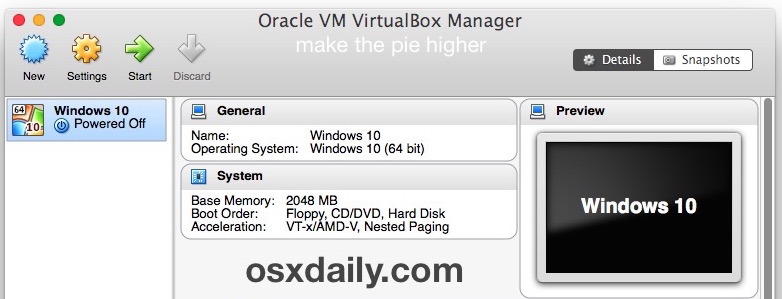
Я запустил это, чтобы увеличить минимальный размер динамического распределения, если VDI-файл имеет фиксированный размер и вы хотите его сжать, инструмент VBoxManage все равно выполнит эту работу, но флаг -compact — это то, что вы ищете.
VBoxManage — полезный инструмент с большим количеством полезных применений, вы также можете использовать его для быстрого клонирования виртуального диска и изменения почти чего угодно в VirtualBox из командной строки. Если вы планируете часто использовать VBoxManage, вы можете добавить его в свой путь или создать псевдоним для упрощения доступа.
Знать другой способ изменить размер VDI VirtualBox? Дайте нам знать об этом в комментариях.










